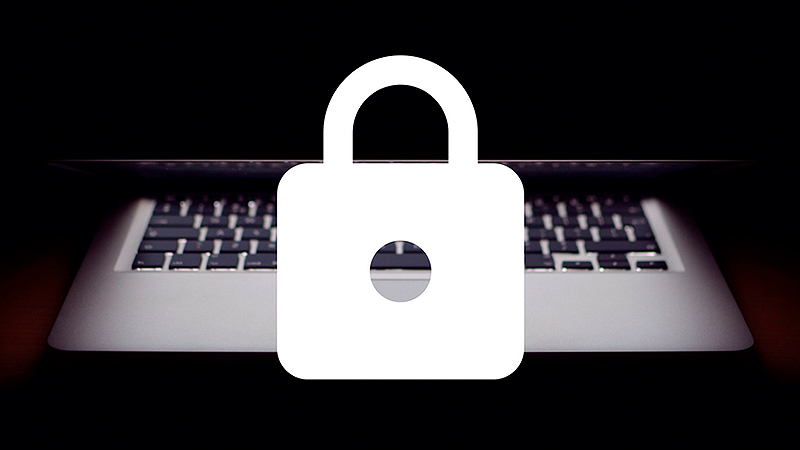En todos los sistemas operativos de ordenador, Windows o Linux como los más conocidos, existe un Firewall o también conocido como cortafuegos disponible para habilitarlo y tener mayor seguridad en nuestro sistema. En los ordenadores de Apple, el Firewall puede que venga desactivado por defecto en macOS, pero esta opción está operativa desde hace ya varias versiones atrás de macOS.
Por ello, en el truco de esta semana además de las 16 apps imprescindibles para Mac que ya os mencionábamos en otro artículo pasado, os queremos enseñar como activar o desactivar el Firewall en macOS de forma muy sencilla.
¿Qué es el Firewall y para que sirve?
Un Firewall, es un dispositivo de seguridad que funciona como una barrera de la red monitoreando el tráfico entrante y saliente de la red decidiendo si permite o bloquea el tráfico específico en función de un conjunto definido de reglas de seguridad.

Establece un muro real (de hardware o software) entre las redes protegidas internas que se pueden controlar y las redes externas que no son de confianza, o lo que es lo mismo, Internet.
¿Cómo activamos el Firewall en macOS?
En este caso, con el cortafuegos hablamos de software, a nivel de sistema operativo. Para activarlo haremos lo siguiente:
- Abriremos Preferencias del Sistema.
- Haz clic en Seguridad o Seguridad y privacidad.
- Haz clic en la pestaña Firewall.
- Desbloquea el panel haciendo clic en el candado de la esquina inferior izquierda e introduciendo el nombre de usuario y la contraseña del administrador.
- Haz clic en «Activar firewall» para activarlo.
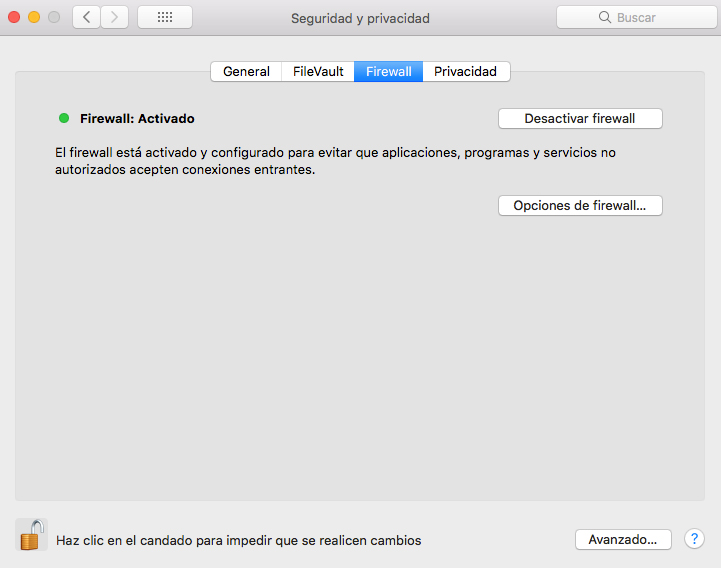
En la captura de pantalla, os mostramos como está activado. Si por el contrario queremos desactivarlo (cosa que no es nada recomendable) pulsaremos en Desactivar firewall.
Si pulsamos en Opciones de firewall, veremos un resumen de las conexiones entrantes o salientes que hemos permitido. También tenemos la posibilidad de bloquear todas las conexiones entrantes (salvo lo básico) con un simple clic.
Usaremos la Consola o el Terminal para ver los logs y su seguridad
Si eres de los que te gusta indagar, puedes ver los registros que deja dicho cortafuegos. Para ello tenemos dos opciones, una usando la consola:
- Abrimos el Spotlight y tecleamos Consola y la abrimos
- Buscamos en /var/log el archivo con el nombre appfirewall.log y aparecerá toda la información del registro o errores del Firewall. Os mostramos una captura de pantalla:
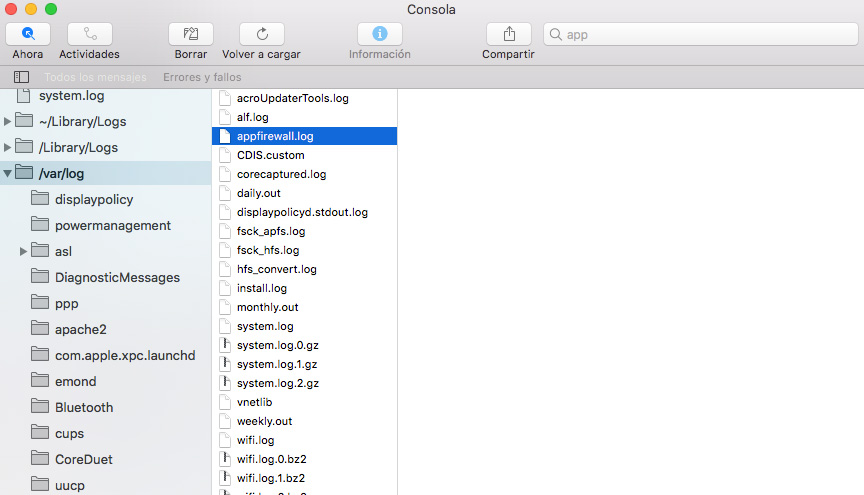
La segunda opción es usando el terminal. Si eres un cacharrero y amante de las líneas de comandos, lo preferirás así. Para ello abriremos un Terminal desde el Spotlight y escribiremos este comando:
more /var/log/appfirewall.log
Con él veremos la misma información que si fuera en el entorno gráfico. Si queremos una versión actualizada en todo momento del log del Firewall, escribiremos el siguiente comando:
tail -f /var/log/appfirewall.log
Para finalizar, os dejo el enlace al soporte oficial de Apple donde nos dan más detalles de este sistema de seguridad apadrinado como cortafuegos. Espero que os haya ayudado, ya seáis neófitos con el sistema o bien ya usuarios más experimentados.
Salu2!!! :)